在重装或更新 Windows 10 系统后,很多用户会遇到电脑无法上网,网络图标显示红叉。这往往是由于网卡驱动丢失或未正确安装导致的,只要下载一个万能网卡驱动,就能轻松解决这一问题。一起来看看网卡驱动的安装方法吧~

一、万能网卡驱动是什么?
万能网卡驱动是一款支持多品牌、多型号网卡硬件的通用驱动程序包。它能够在没有网络的情况下自动识别网卡型号,安装合适的驱动,让电脑重新连接网络。无论是笔记本还是台式机,Intel、Realtek、Broadcom、Atheros 等主流网卡芯片都能自动匹配。

二、win10万能网卡驱动下载与安装方法
想要操作简单、智能匹配,推荐使用“驱动人生离线网卡版”,这款软件内置全型号网卡驱动库,支持Win7、Win10、Win11等系统,一键修复网络问题。下面是详细的下载和使用教程:
场景一:如果电脑可以上网
可直接点击此处下载“驱动人生X”最新版。

 好评率97%
好评率97%  下载次数:4826100
下载次数:4826100 打开软件,点击“立即诊断”按钮,软件会自动检测出电脑需要修复的驱动。
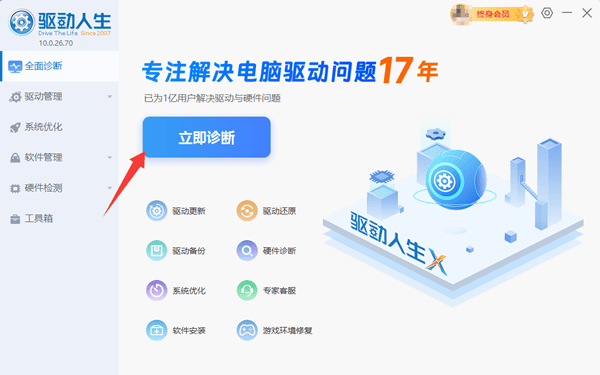
随后点击“全面修复”,即可更新修复所有驱动,包括网卡驱动。
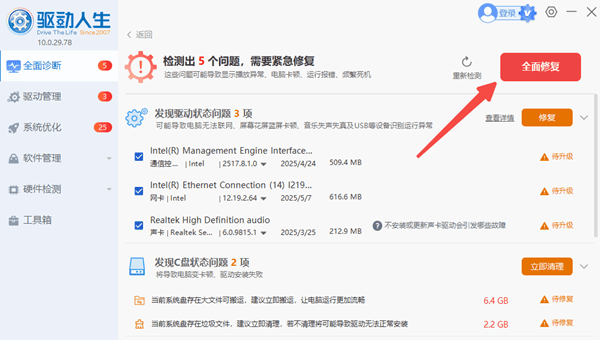
更新完成后,重启电脑,再尝试连接网络。
场景二:如果电脑无法上网
步骤1:在有网络的电脑上下载安装包
访问官网下载“驱动人生X网卡版”最新版。
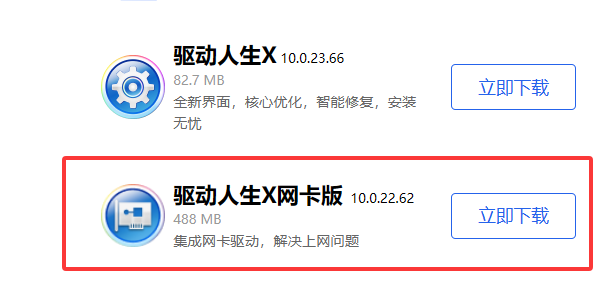
将下载的安装包保存到U盘中。
步骤2:在目标电脑上安装驱动
将U盘插入无法上网的电脑。
打开安装程序 → 选择“驱动管理”栏目中的“立即扫描”按钮。
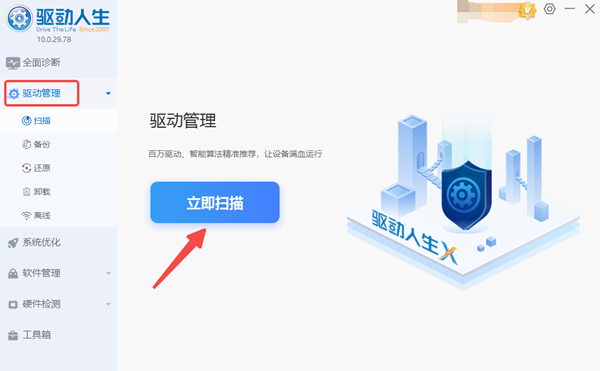
软件会自动检测网卡型号并安装匹配驱动,再点击“升级驱动”即可。
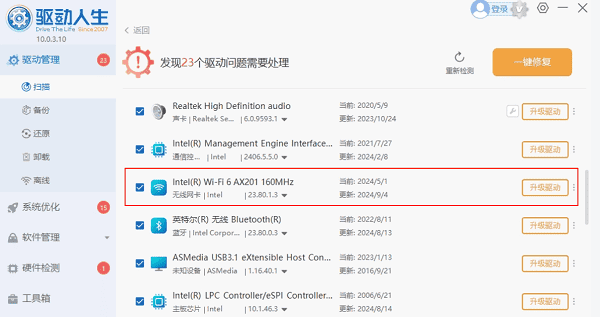
等待几分钟后,重启电脑。
网络图标恢复正常,WiFi与有线网络即可使用。
安装完网卡驱动后,还可以用驱动人生的检测其他硬件驱动,保持电脑驱动全面更新,系统运行更流畅。
万能网卡驱动是解决Win10电脑无法上网的高效工具,特别适合在系统重装、无网环境下使用。只需提前准备一个离线安装包,就能快速让电脑“重新连上世界”。
如果你需要重装系统,建议提前在U盘中备好一份万能网卡驱动,省心又安全。



